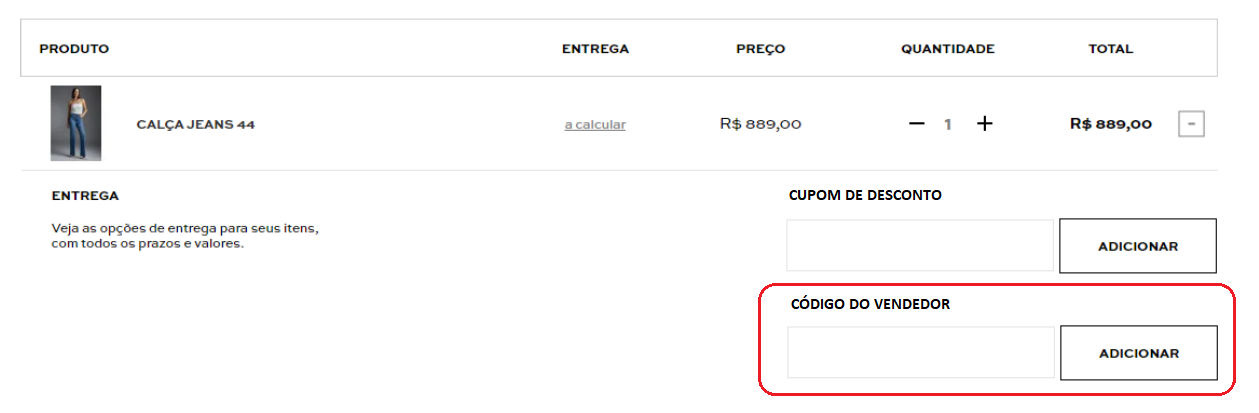Na VTEX, você pode criar um campo para registrar o código de vendedor no Checkout. Por meio dele, é possível:
- Associar uma determinada ordem de compra a um vendedor.
- Oferecer descontos exclusivos ao consumidor.
- Administrar a performance de seus vendedores, extraindo dados como número de vendas / ticket médio por vendedor, ranking para comissionamento de vendas, entre outros.
O campo código de vendedor não substitui o campo cupom de desconto (nativo na plataforma VTEX). Ao realizar as configurações deste artigo, ambos poderão ser utilizados para oferecer descontos.
Para criar o campo e inseri-lo na tela do Checkout de sua loja, três etapas são necessárias:
Criar nova entidade de dados
O campo Código de Vendedor deve ser registrado no Master Data como uma nova entidade. Para criar a entidade de dados, siga os passos abaixo:
- No Admin VTEX, acesse Configurações da loja > Storefront > Master Data, ou digite Master Data na barra de busca no topo da página.
- Crie uma nova entidade de dados chamada codigovendedor.
- Dentro da nova entidade de dados, crie os seguintes campos:
- Código do vendedor: com valor máximo de 10 caracteres (tipo Varchar10).
- Email: endereço de email do vendedor (tipo Email).
- Nome: nome de vendedor (tipo Text).
- Status: indica se o vendedor está ativo ou inativo (tipo Boolean).
- Loja: identificação da loja onde o vendedor atua (tipo Text).
- Demais campos (conforme necessidade).
Criar promoção Código do Vendedor
Após a criação da entidade codigovendedor, é necessário associá-la a uma promoção. Para criar uma nova promoção, siga os passos abaixo:
- No Admin VTEX, acesse Promoções > Promoções, ou digite Promoções na barra de busca no topo da página.
- Crie uma nova promoção regular. Preencha as informações de Dados gerais de promoção e A quais itens esta promoção será aplicada? conforme desejado.
Caso deseje utilizar o campo código de vendedor para oferecer desconto no valor da compra, preencha as informações em Tipo e valor de de desconto?.
Customizar UI no Checkout
A última etapa consiste em configurar a tela do Checkout para permitir a exibição do campo Código do Vendedor.
Para realizar esta customização, é necessário entrar em contato com a agência parceira responsável pela criação da sua loja e solicitar que o novo campo seja inserido, permitindo que o cliente insira o código do vendedor e o nome do mesmo seja exibido.
Adicionalmente, os seguintes passos devem ser realizados:
- Ao simular uma compra e inserir o código do vendedor na tela do Checkout, certifique-se que a chamada GET Search Documents realize a busca na entidade
codigovendedore retorne todas as informações cadastradas do vendedor. Exemplo de chamada: https://{accountName}.{environment}.com.br/api/dataentities/codigovendedor/search?codigovendedor=12345.
O campo status deve retornar o valor true, indicando que o código do vendedor é válido.
Somente a informação do nome do vendedor deve ser exibida na tela do Checkout.
Após executar todas as etapas acima descritas, o campo Código do Vendedor estará disponível na tela do Checkout.